协同大师是一款功能实用的bim协同设计软件,它是一款基于Revit、Revit Server和Web的协同设计<建模>管理系统,支持新建中心模型和添加已有模型,可以快速完成中心模型创建,支持一键安装模型服务器。
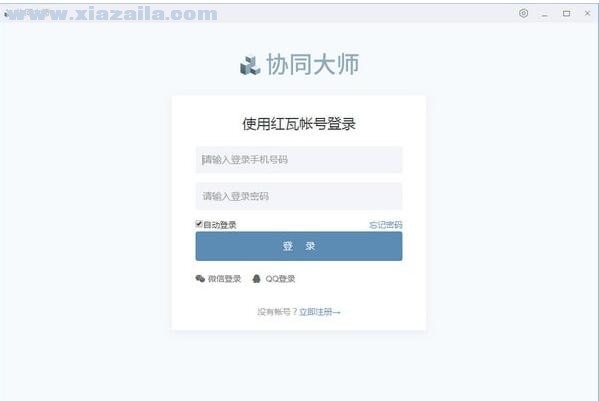
基本介绍
协同大师是一款轻松简单的BIM协同设计系统!能够几分钟就能完成模型服务端部署和团队创建。创建属于你们的空间,一起感受从未如此顺畅的BIM协同吧!
软件功能
1.轻松高效的异地协同
原生的revit协同是基于局域网的共享中心文件协同,无法跨区域协同;基于广域网的Revit Server协同,虽然可实现跨区域协同,但是网络环境安全性能低且网络配置复杂。而协同大师,支持配置企业专属的跨区协同服务器,实现企业级多项目的跨区域协同。目前可通过“红瓦BIM模型云存储服务(测试版)”体验跨区域协同。
2.一键安装模型服务器
部署Revit Sever需要专门的Windows Server服务器,还需要学会一大堆专业参数配置,协同大师支持一键安装模型服务端,BIMer们无须三头六臂,就能自动搞定服务器配置。
服务器操作系统支持Windows7、Windows10和Windows Server 2012/2012R2/2016/2019 系统。同时提供“红瓦BIM模型云存储服务(测试版)”,若选择该选项,无需本地电脑作为模型服务器,红瓦为您提供模型文件存储服务(目前每个团队仅支持创建1个模型进行体验)。
3.一键创建中心模型
支持新建中心模型和添加已有模型(中心模型可保留工作集),快速完成中心模型创建。
4.无需打开Revit,直接分配任务
在协同大师客户端直接创建工作集,指定负责人,可以设置任务的截止时间,不用打开Revit就可以把建模任务分配完成。
5.随时随地跟踪工作进展
团队成员每次关闭模型后支持填写BIM模型更新记录,使得建模进度一目了然。通过更新日志,团队个人与负责人都能清晰了解工作进展,从而做更为合理的人员及时间分配。
6.强大的协同设计功能
将协作界面化繁为简,增加净高分析、净高平面等协同应用功能。碰撞检查和净高分析可导出图文并茂的表格式报告,用于BIM项目汇报。
7.排队同步,避免模型崩溃
在多人同时同步时,协同大师会让各工作集依次同步,有效地避免了多人同时同步造成模型崩溃的现象,增加了中心模型的数据安全性。
8.全方位保障数据模型安全
原生的revit server没有安全控制,可以随意被人修改甚至破坏模型,人员权限无法管控,数据安全性非常低。
协同大师支持按照项目权限分配,帐号只能访问被授权的项目,对于没有分配当前模型工作集的其他成员,打开模型后无法进行编辑与同步,保证了模型的安全性。
另外,为了加强对模型文件的安全保护,同时支持“安全模式”和“普通模式”两种状态,安全模式下,模型文件全流程加密,且非管理员将不能链接模型、导出模型。
9.打造集团级BIM数据中心
协同大师的分布式架构支持动态添加团队,动态添加或减少服务器,搭建集团级BIM协同设计平台。
其他功能
1.1 修改我在协同大师中显示的姓名
进入团队后,点击顶部头像或姓名,在弹出菜单中点击“ ”,修改在协同大师中显示的姓名。该修改会同时对您所加入的所有团队中的姓名生效,但不会对您的红瓦帐号中信息产生影响。
1.2 修改团队名称/查看团队信息
进入团队后,点击顶部的团队页签,进入团队成员列表页面。点击设置,进入团队设置页面。点击“编辑”,可修改团队名称。
1.3 切换团队
进入团队后,点击顶部头像或姓名,在弹出菜单中,点击您想进入的团队即可。
1.4 查看我在团队中的角色及权限
l 进入团队后,点击顶部的团队页签,进入团队成员列表页面。在该列表可以看到团队中所有成员的基本信息以及在团队中的权限角色。例:下图王小风,属于普通成员。LOWEI属于管理员。
l 若您对不同角色的权限情况存在疑问,可点击页面中的链接“不同角色权限说明”,进一步了解。
1.5 管理团队成员
*此功能仅对管理员开放,如需管理团队成员,请先确认您的角色。(如何查看角色,详见8.3查看我在团队中的角色及权限)
l 在团队成员列表页面,点击成员姓名,进入成员管理页面。
l 在成员管理页面,可以管理该成员的权限角色、加入的项目。点击保存设置后生效。
1.6 移除团队成员
*此功能仅对管理员开放,如需移除团队成员,请先确认您的角色。(如何查看角色,详见8.3查看我在团队中的角色及权限)
l 在成员管理页面,您可以移除成员。移除团队成员后,被移除的成员,将不能再访问本团队的项目信息,但跟他们相关的数据不会被删除。
1.7 查看版本、软件升级
1.7.1 协同大师模型服务端
l 打开协同大师模型服务端,查看页面右上角显示版本号。
l 联网状态下,若有新版本可升级,系统会在头部出现绿色推送,点击立即升级即可进行升级。若无法正常升级,请至红瓦官网下载最新安装包重新安装。
1.7.2 协同大师
l 打开协同大师并登录,点击右上角的头像,弹出菜单中显示的即是当前版本号。
联网状态下,若有新版本可升级,系统会在版本号下方出现“更新到…版本”字样,点击即可进行升级。若无法正常升级,请至红瓦官网下载最新安装包重新安装。
使用方法
创建新项目:
1、创建团队
双击协同大师图标,登录您的红瓦帐号,若没有红瓦帐号,点击注册即可。
2、邀请同事加入
点击创建新团队,输入团队名称,点击创建即可。
若您已加入团队,点击团队名称进入该团队。
3、分配项目任务
点击创建新项目,进入创建项目页面。
填写项目名称、项目描述
设置模型同步地址。您可以选择“红瓦 BIM 模型云存储服务”或“本地模型服
务器”。
选择“红瓦BIM模型云存储服务”,直接选择即可。
选择“本地模型服务器”, 粘贴刚才在协同大师模型服务端复制的模型同步地址。
Revit 版本是根据模型同步地址自动读取的,无需填写。您可以继续在此处添加
项目成员,也可以选择稍后添加,直接点击创建项目。
设置安全模式
在项目列表页面,出现刚才创建的新项目,表示项目创建成功。





软件评论 您的评论需要经过审核才能显示
网友评论